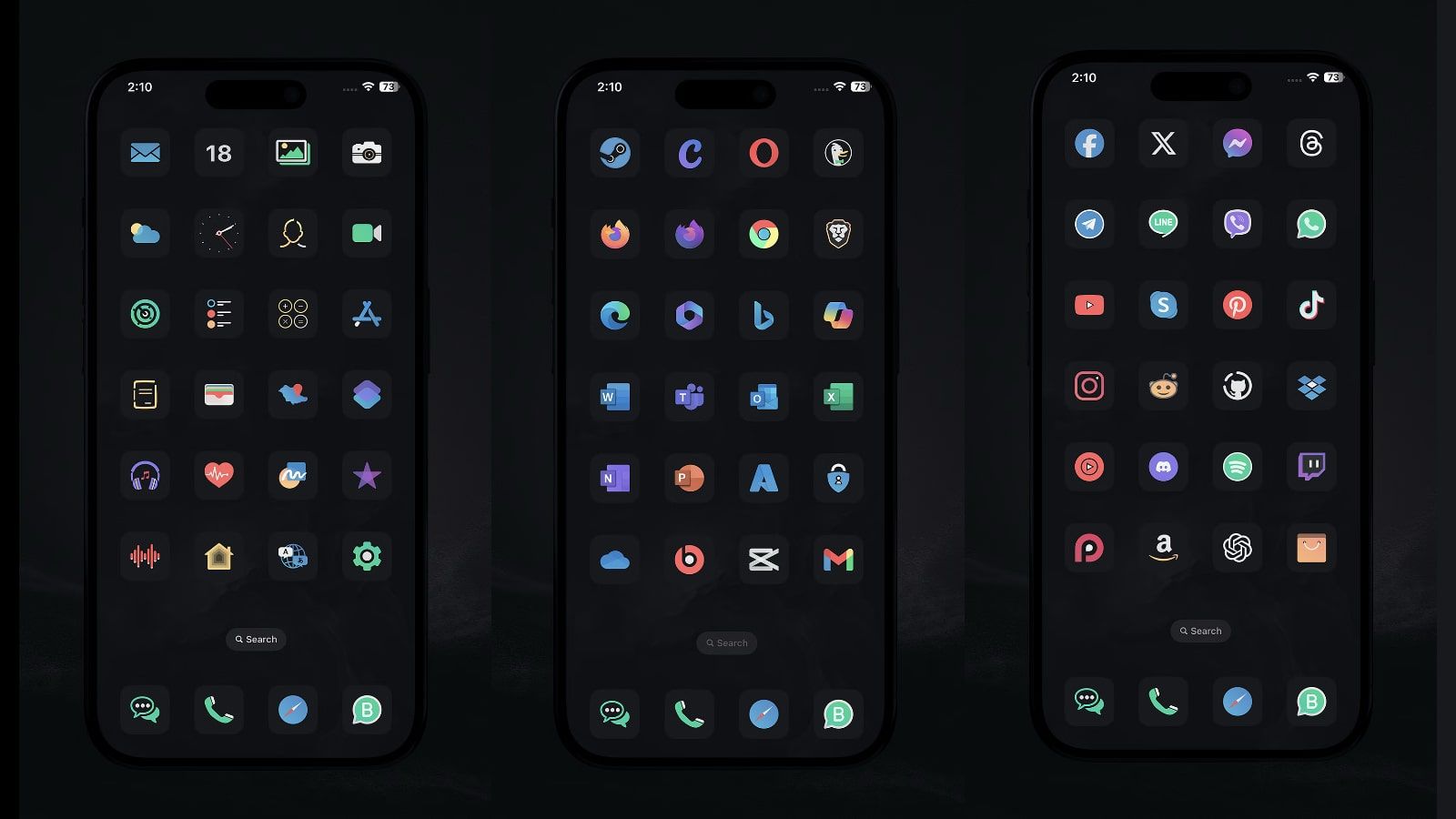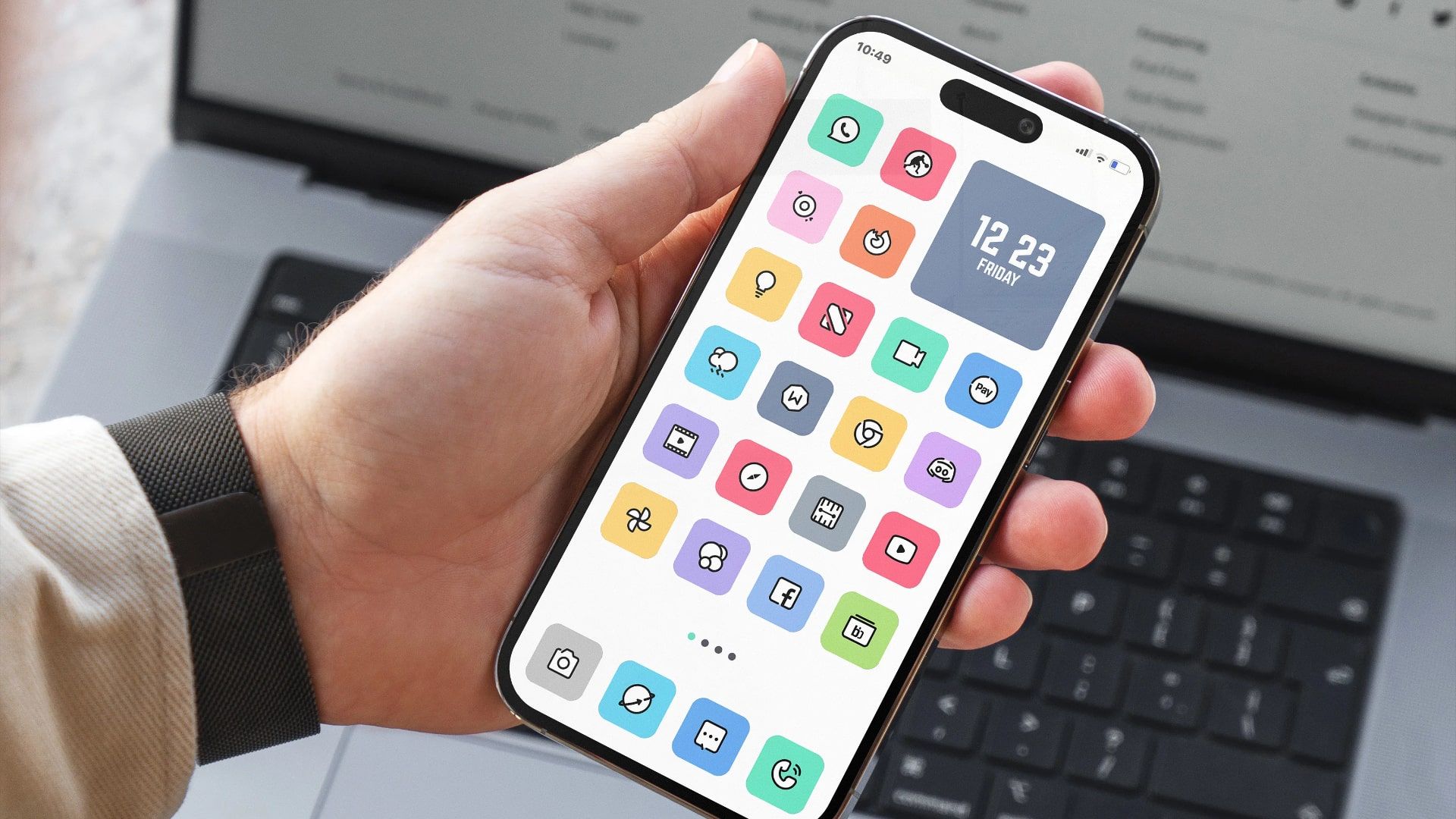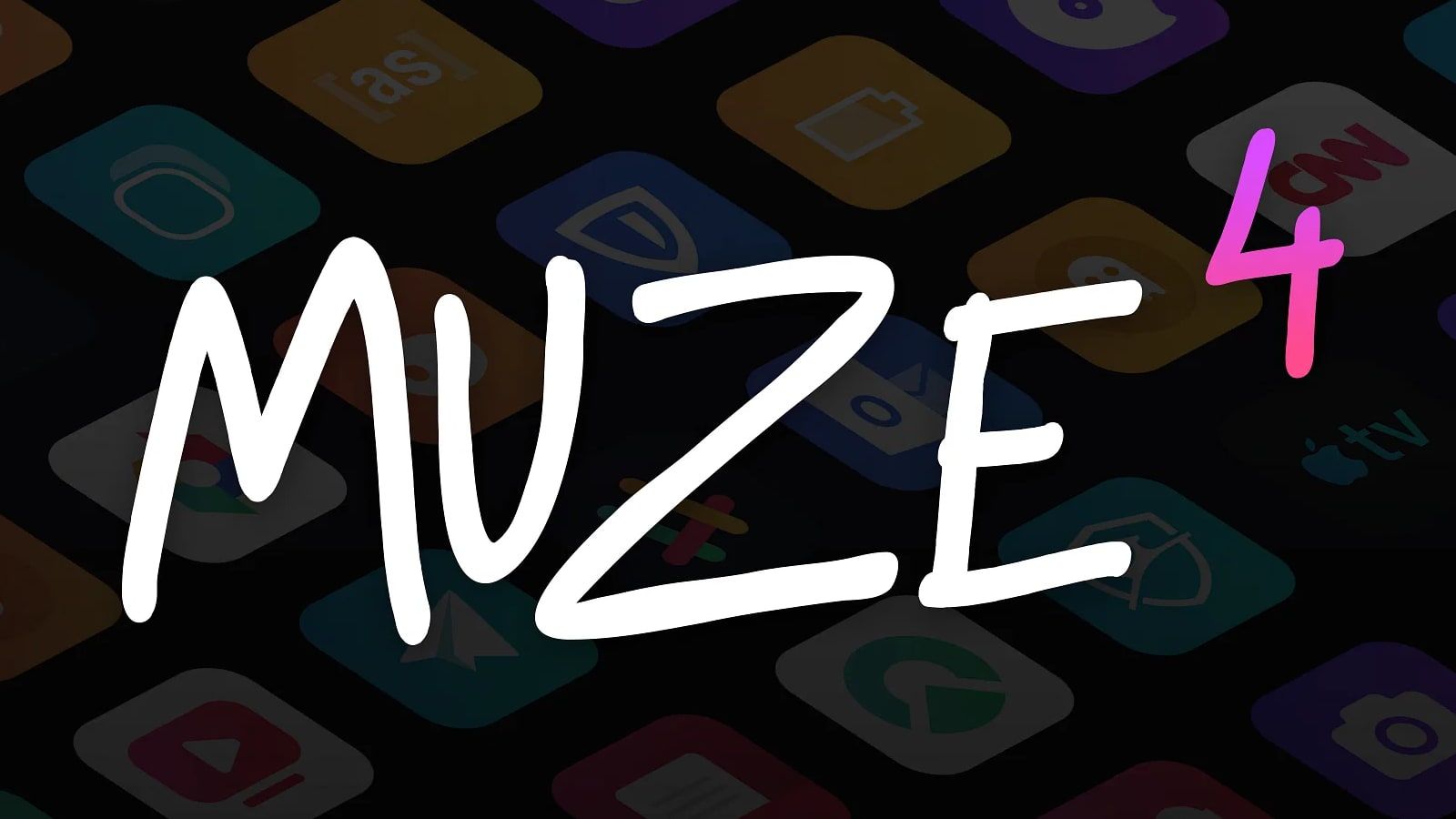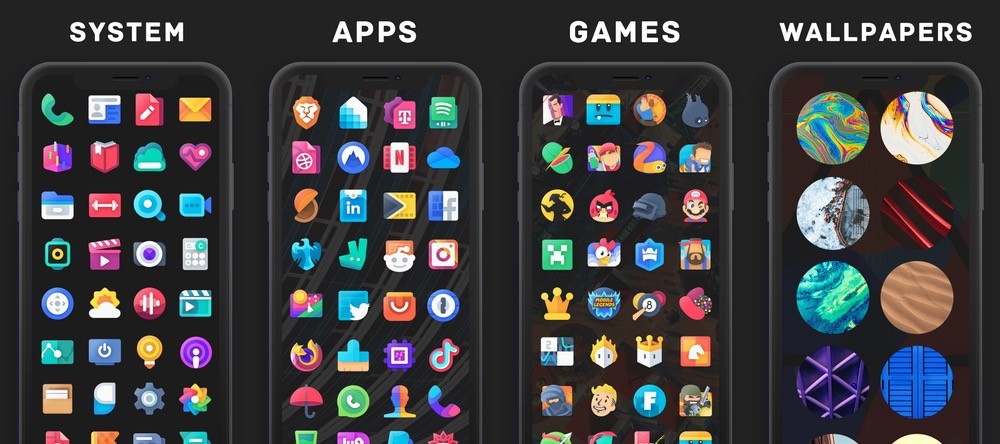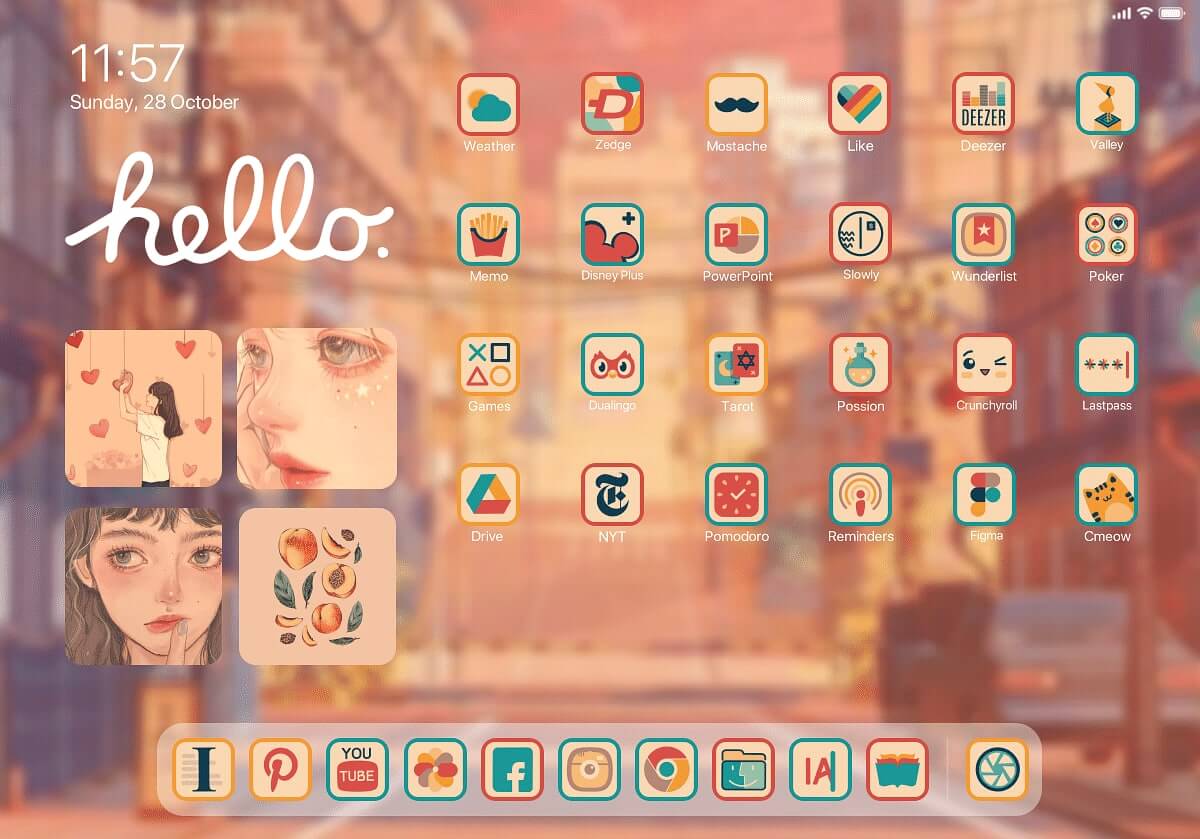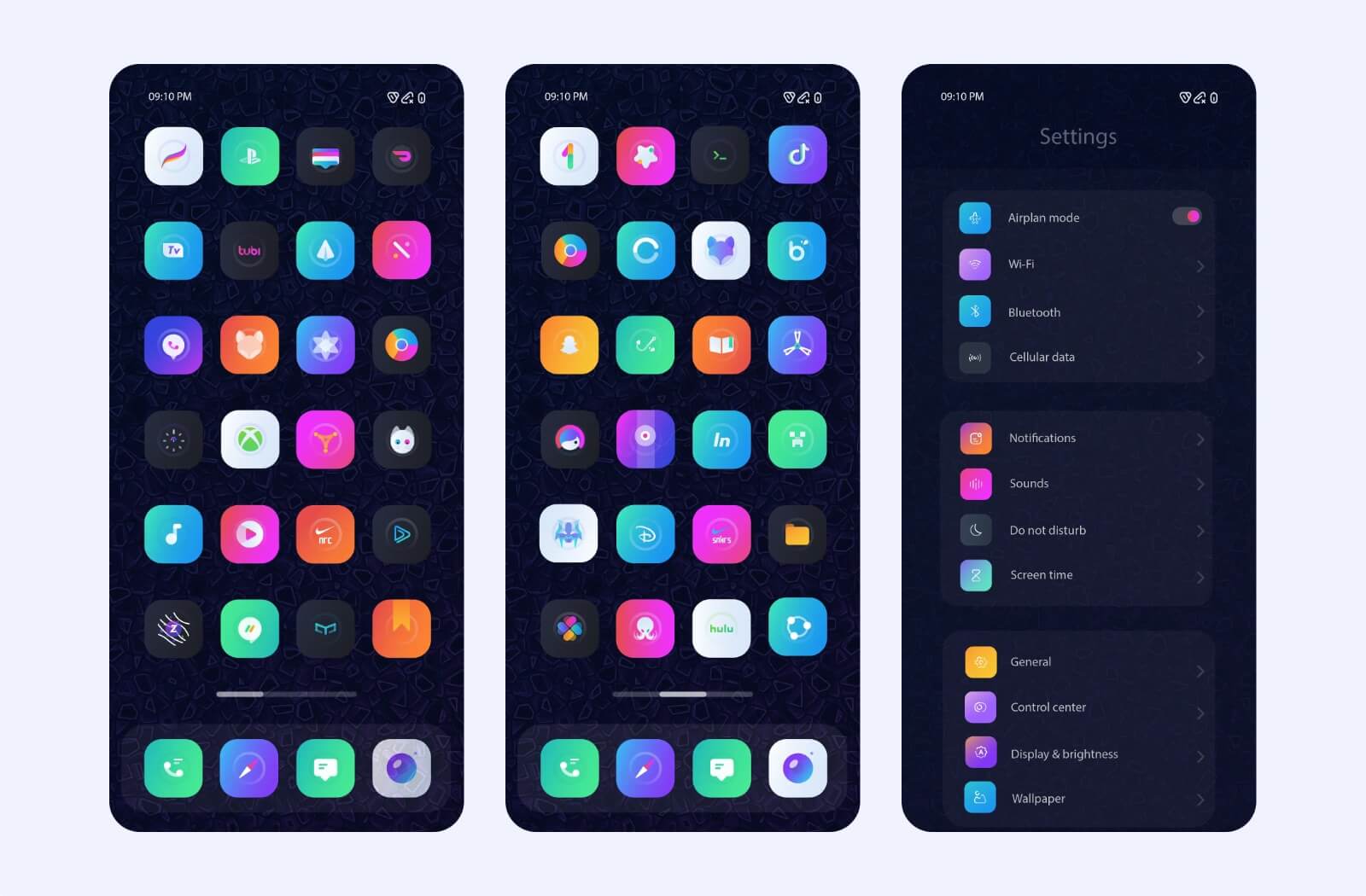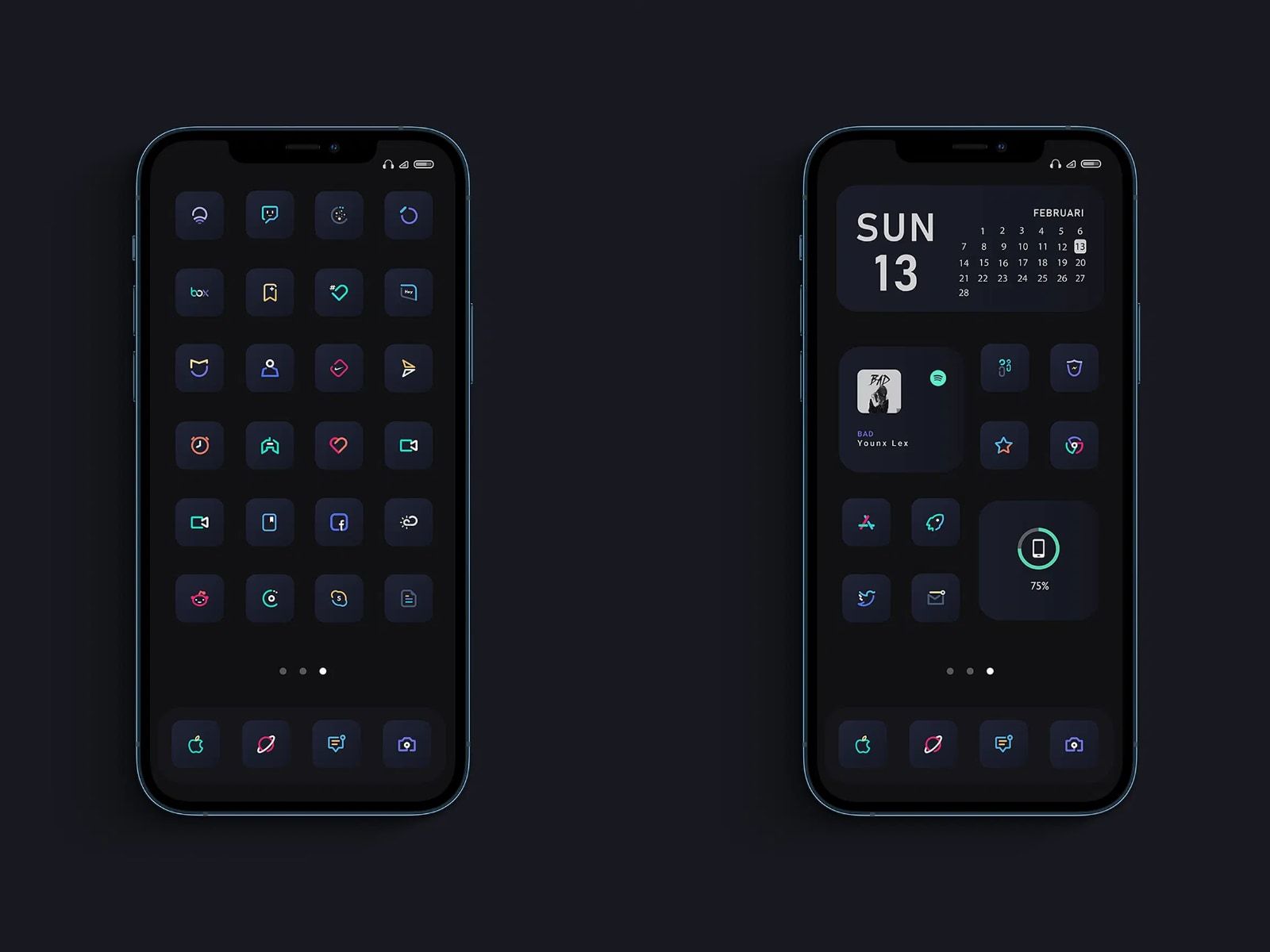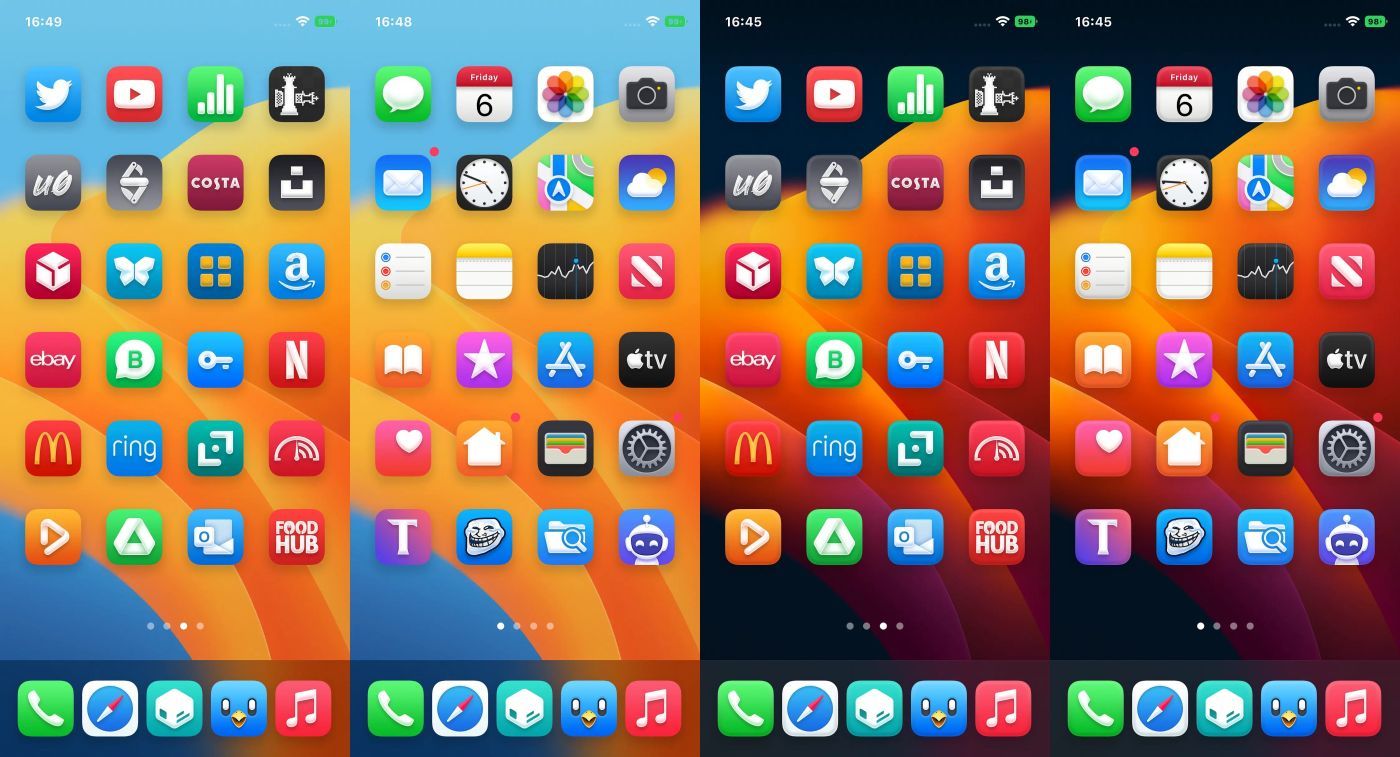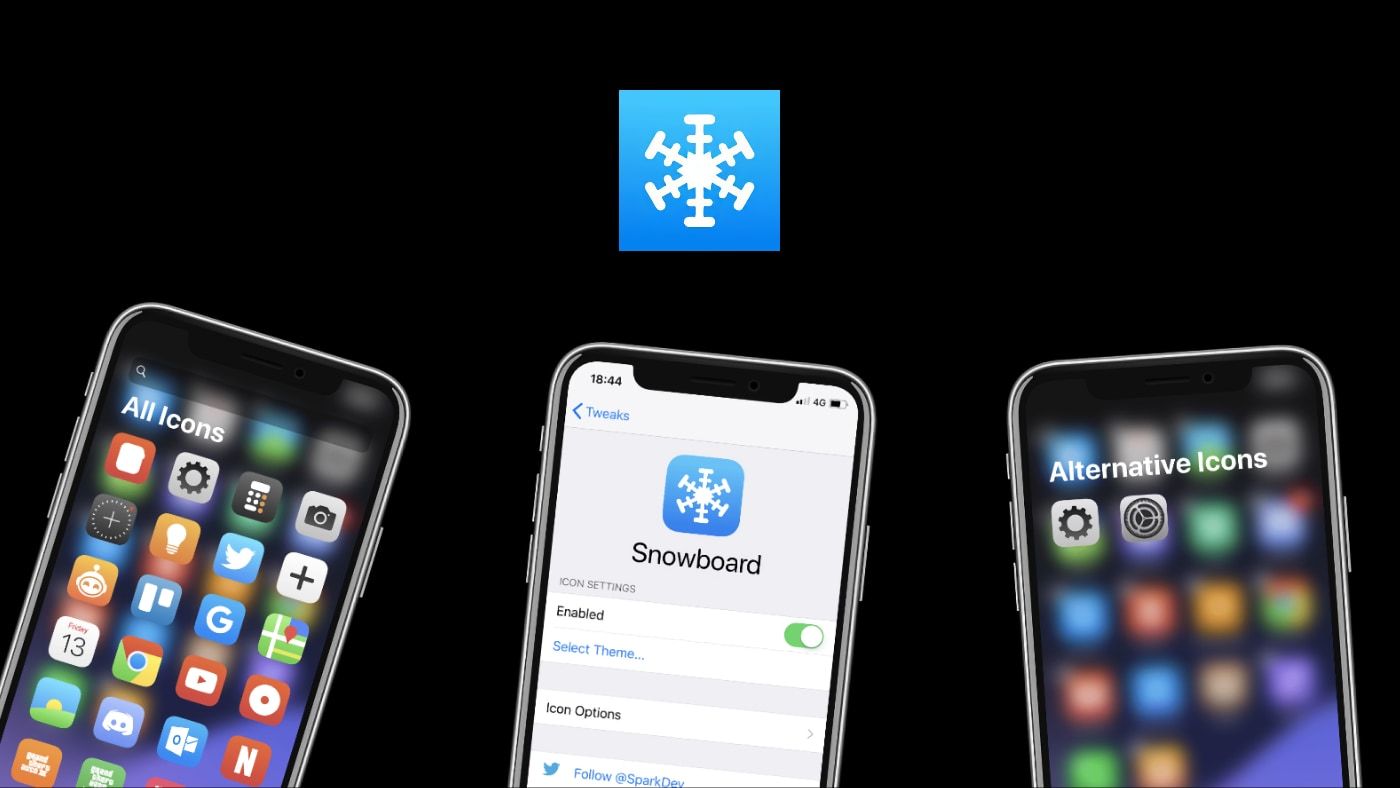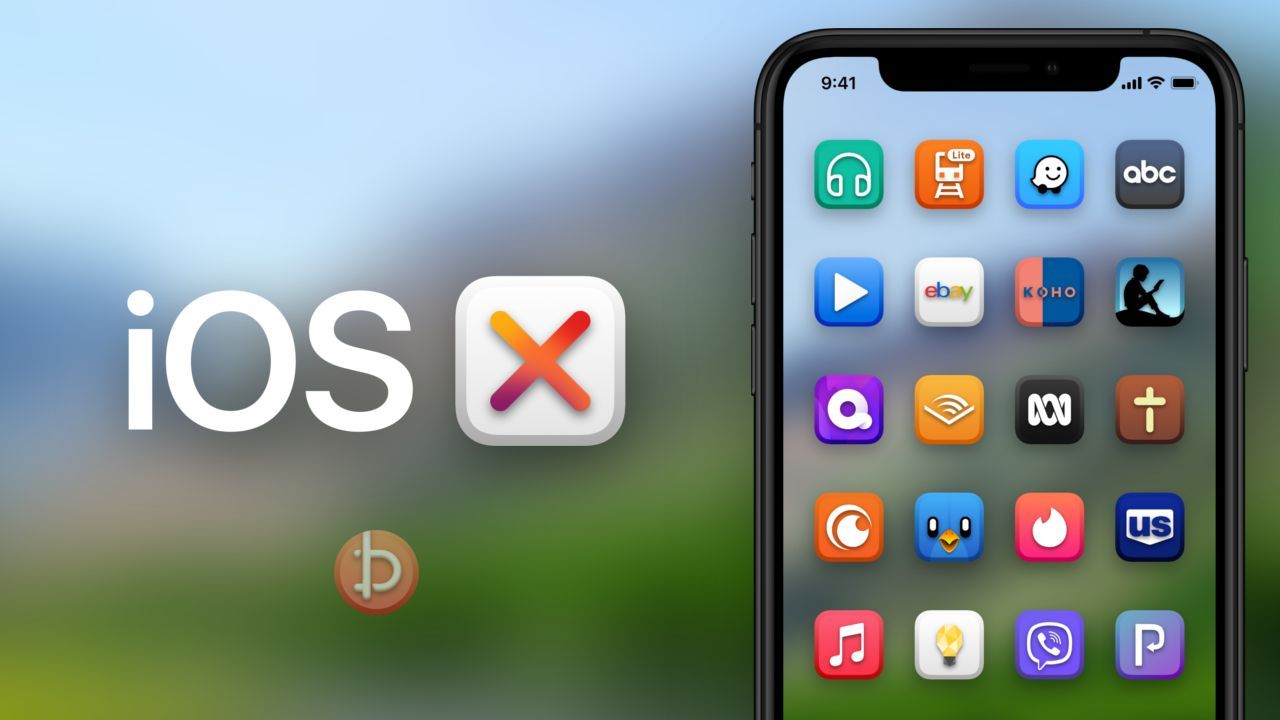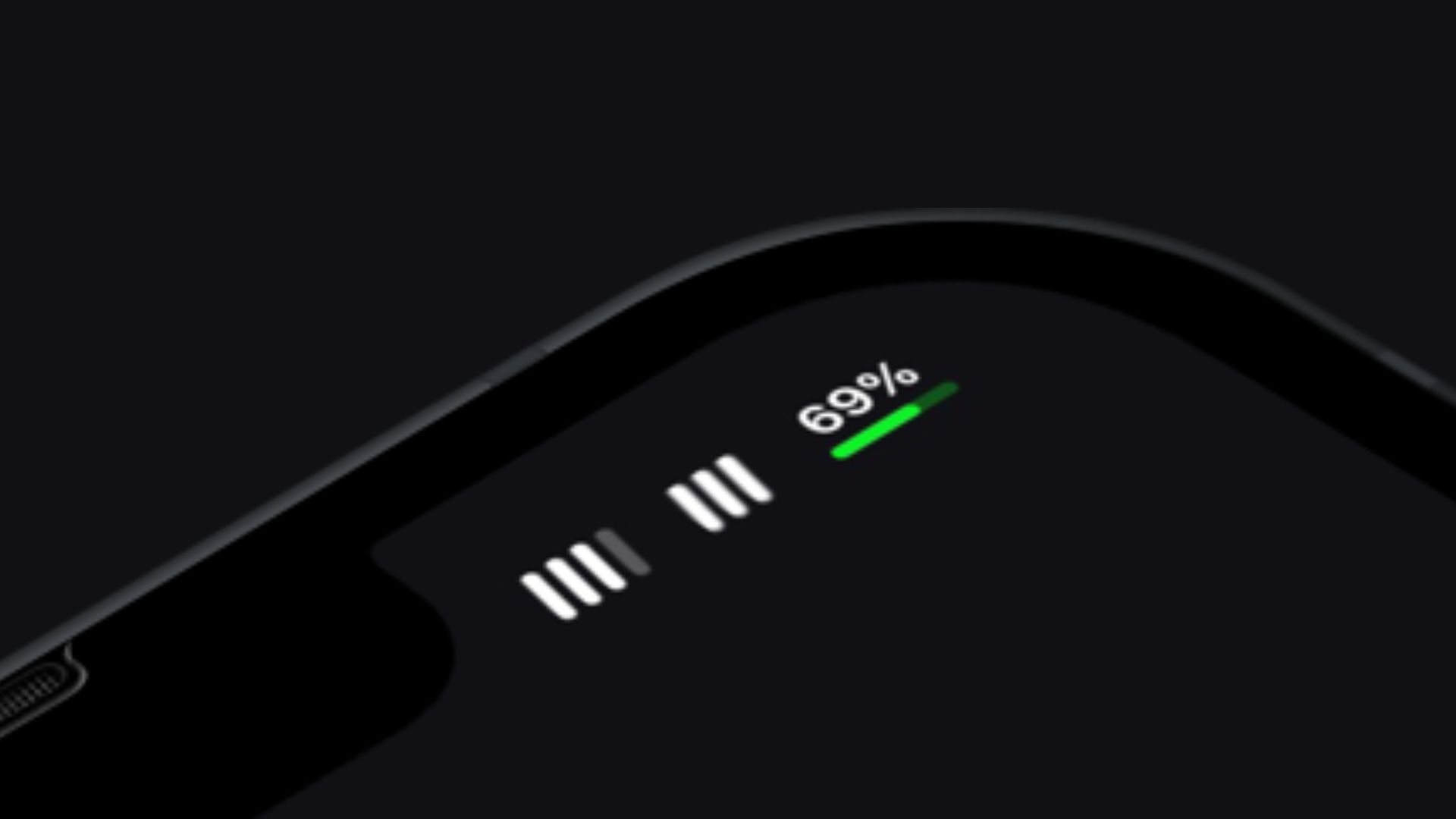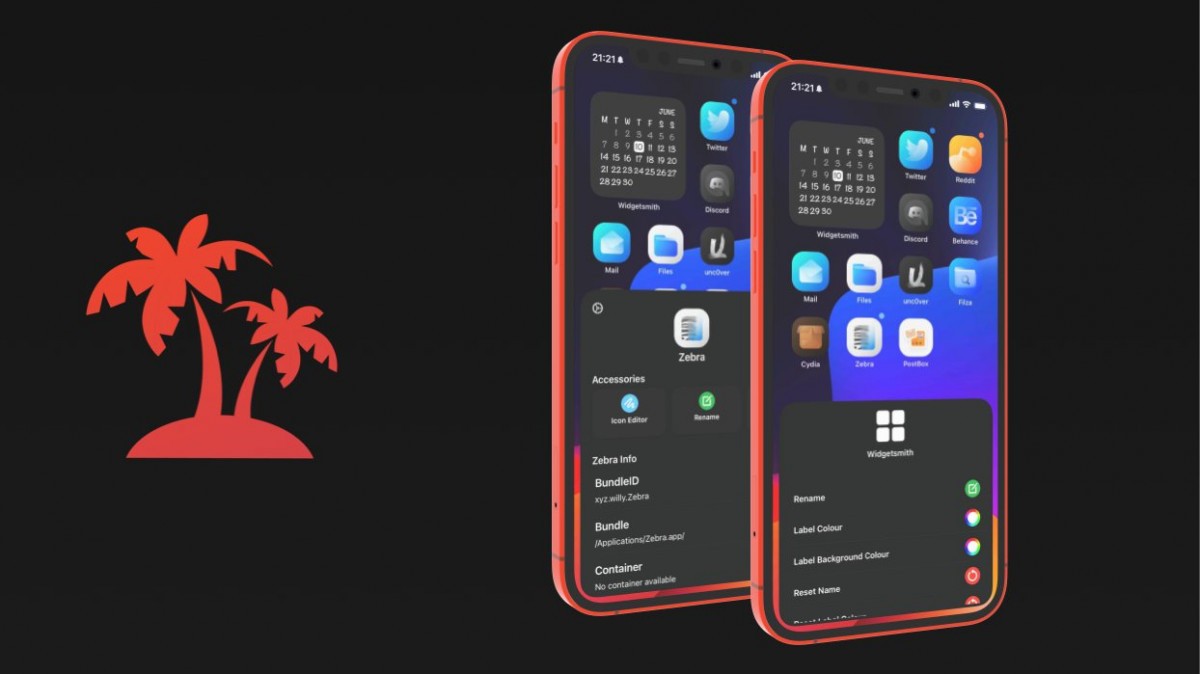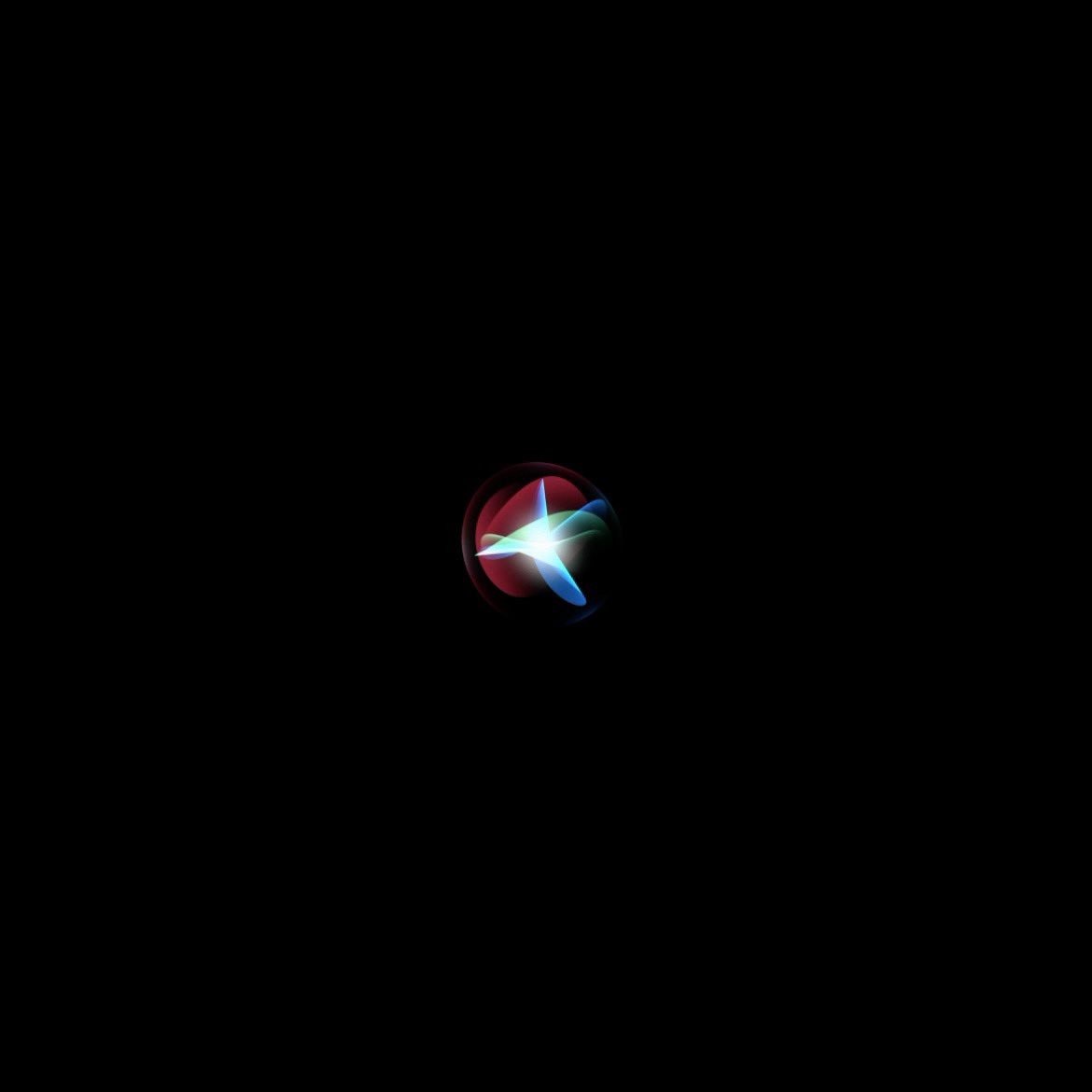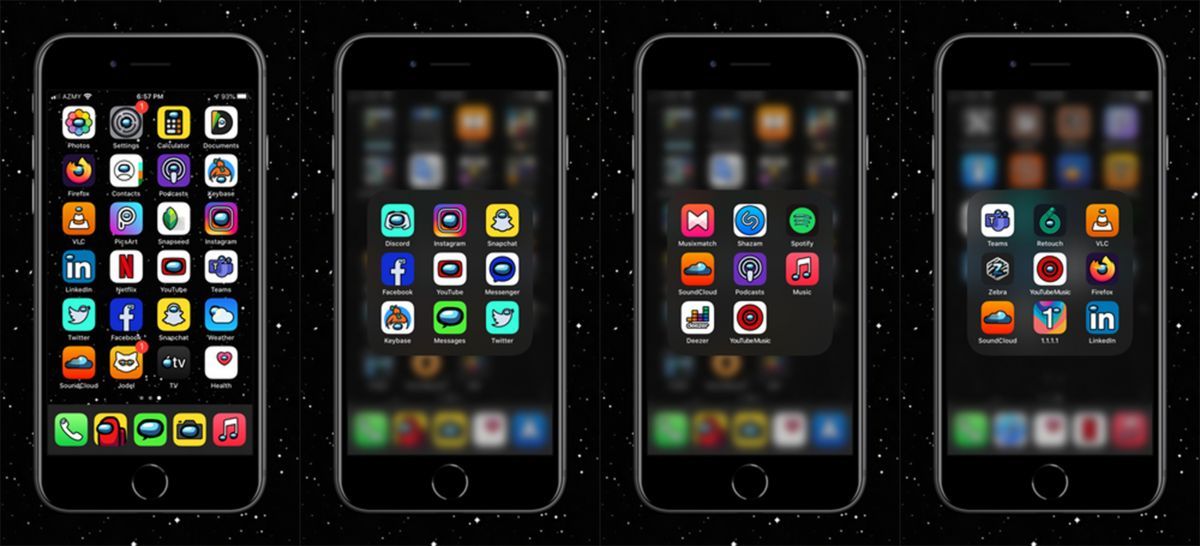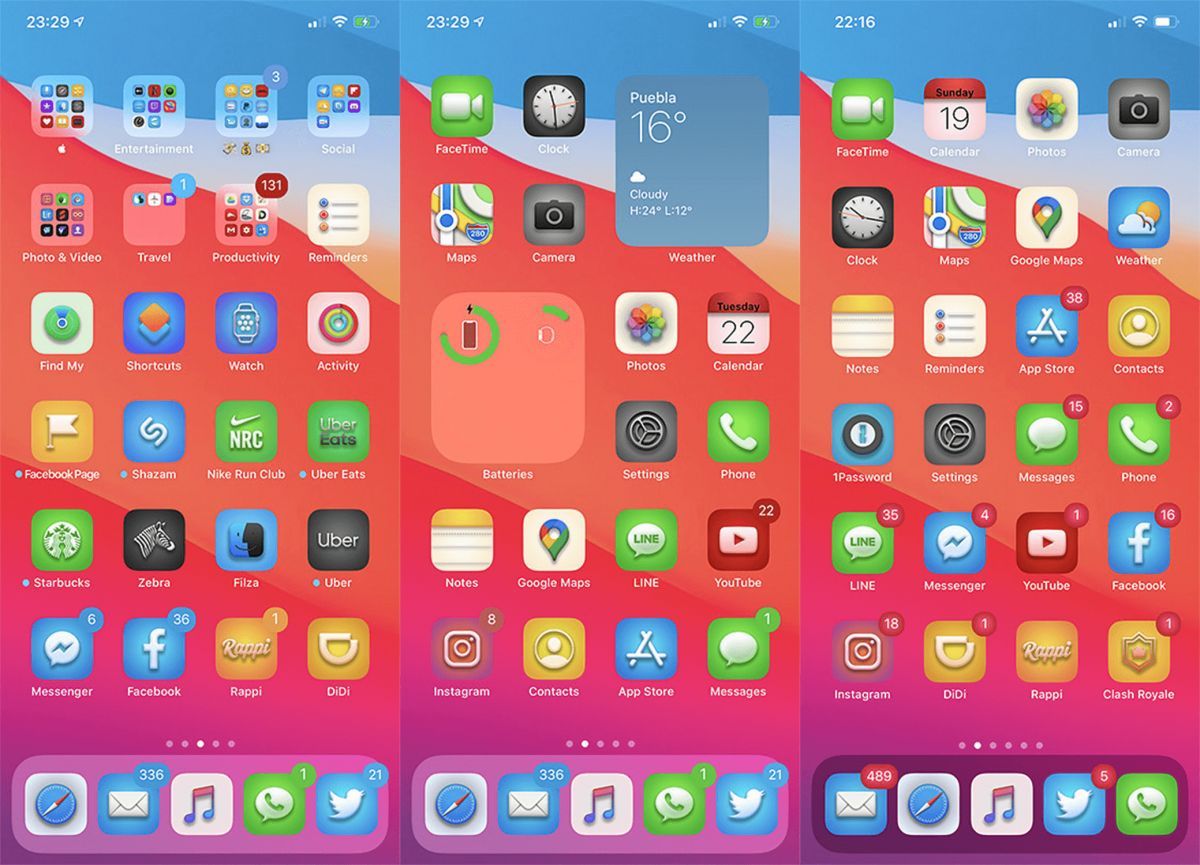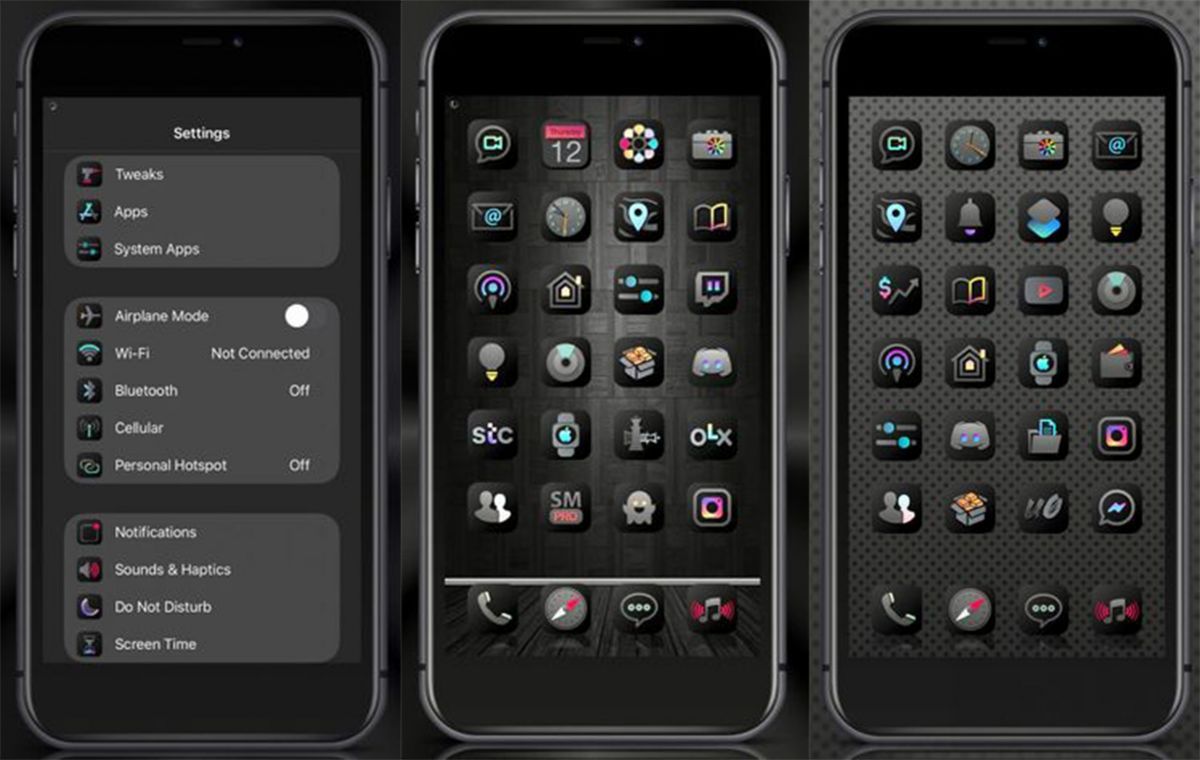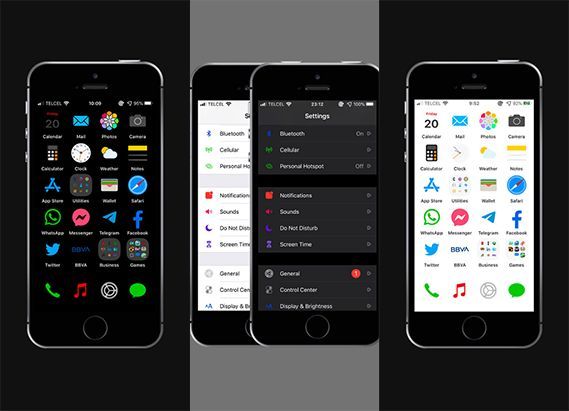Tutoriel : créez votre propre thème pour iPhone
 Axel David
Axel David- Il y a 14 ans (Màj il y a 7 ans)
- 💬 27
 Aujourd'hui, nous allons voir comment créer un thème HD de A à Z
Aujourd'hui, nous allons voir comment créer un thème HD de A à Z
Comme d'habitude sur iPhonesoft, voici donc une nouvelle astuce pour les experts qui vient garnir la section iPhone Expert.
Pour les débutants en quête de savoir, n'hésitez pas à vous référer à notre lexique pour iPhone, iPod et iPad.
Si vous rencontrez des problèmes ou si vous voulez partager vos expériences, n’hésitez pas à vous diriger vers le forum iPhoneSoft.
Attention les noms de fichiers sont à respecter scrupuleusement pour éviter les mauvaises surprises.
Pour se faire, il faut bien préparer le terrain et s'assurer d'être en possession des éléments suivants :
- Un iDevice Jailbreaké
- Winterboard
- Un logiciel de retouche d'image type PhotoFiltre, PhotoShop,...
Et avoir les compétences suivantes :
- Un minimum de compréhension du langage HTML
- Savoir se connecter en SSH
La première des étapes est de se créer un dossier dans lequel on va construire le thème, créer-le sur votre bureau et nommez-le par exemple VotreTheme.theme.
Il est important de bien le nommer ***.theme pour qu'il soit reconnu par Winterboard.
A partir de là vous avez plusieurs solutions, vous pouvez très bien, récupérer 2/3 thèmes par ci par là en respectant l'architecture classique d'un thème et vous aurez une espèce de melting-pot de thème arrangé à votre manière, ou retroussez vos manches et vous atteler à la création de votre propre thème de A à Z.
Mise au point sur l'architecture d'un thème dans le dossier principal où vous trouverez :
- Une série de fichiers concernant le look extérieur de votre iPhone : SpringBoard, LockScreen, Background
- Un dossier UISound : répertoire des sons personnalisés
- Un dossier UIImages : répertoire des images personnalisées
- Un dossier Icons : répertoire des icônes personnalisées
- Un dossier Bundles : répertoire des personnalisations des applications
- Éventuellement un dossier Private : utilisé pour les dépendances des widgets,...
Il faut savoir que selon les iDevices la taille des fonds d'écran,... peuvent changer, nous allons pour cet exemple partir sur iPhone 4 donc qui fonctionnera pour tous les appareils ayant un écran rétina. Pour les iPad, changez la taille des images (Wallpaper, Background,...), et pour les anciens iPhone et iPod changez la taille de toutes les images et enlevez @2x à la fin des noms.
- Première étape : mettre un fond d'écran
Cette étape est relativement simple il suffit de trouver une image qui mesure 320*480 en format *.png, de la nommer Wallpaper.png et de la glisser dans le dossier. Vous pouvez si vous le souhaitez mettre un Wallpaper différent à chaque page de votre SpringBoard, il faut dans ce cas télécharger autant d'images que vous souhaitez et les nommer Wallpaper0.png, Wallpaper1.png, Wallpaper2.png,... Vous pouvez aussi faire un fond d'écran qui change à intervalle régulier, mais je ne pourrai pas l'expliquer ici ! Mais vous trouverez sur notre repo cydia.iPhoneTweak.fr un exemple de thème avec un wallpaper qui change automatiquement (Thème iPhoneSoft/iPhoneTweak).
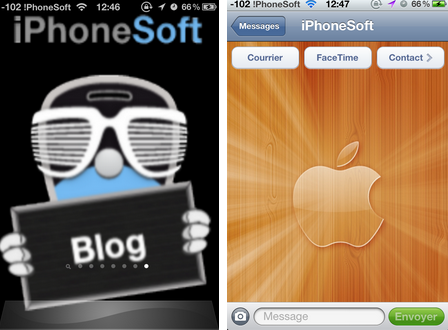
- Deuxième étape : changer le fond des SMS
Il suffit d'ajouter, toujours dans le dossier Source de votre thème une image de 320*480: SMSBackground.png
- Troisième étape : Changer votre LockScreen
Toujours pareil, une image de 320*480 nommée LockBackground.png
- Quatrième étape : Modifier la couleur et la police des Label des icônes
Ouvrez un nouveau document texte et rentrez les lignes de codes suivantes:
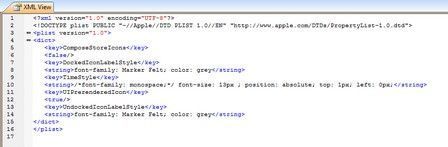
Une fois le document recopié vous pouvez modifier à souhaits la police et la couleur (assurez-vous de choisir des polices que l'iPhone a d'origine) et enregistrez le document sous le nom : Info.plist
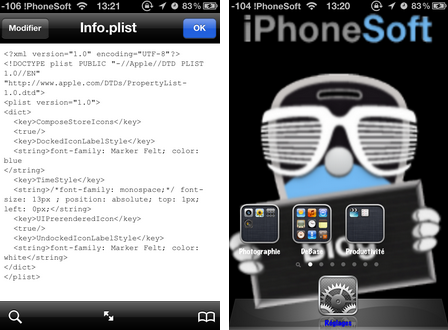
Voilà vous avez désormais un iPhone un peu personnalisé, mais ça n'est pas fini.
Dans le dossier Source, il faut créer un dossier nommé Icons, dans lequel on va mettre toutes les icônes pour toutes les applications que l'on voudra personnaliser.
Attention encore à l’orthographe des applications et faites attention, les transferts en SSH peuvent modifier les caractères spéciaux
Quelques règles à respecter pour la création d'icône :
- Votre icône doit faire 67*67
- Votre icône doit être au format *.png
- Le fond de votre icône doit être transparent
Vous pourrez trouver des icônes à télécharger légalement :
- PNG Factory
- CrystalXP
- IconesPro
Quand vous aurez mis votre thème sur votre iPhone il est possible qu'une ombre vienne ternir le fond de vos icônes dans ce cas ajoutez le tweak NoIconShadow.
Une fois ce dossier créé et terminé, il faut créer un dossier UISound.
- UISound
Ce dossier contient tous les sons que vous personnaliserez, du son déverrouillage au son d'envoi du SMS en passant par celui de l'envoi de mail.
Les fichiers son doivent être au format *.caf et de la même durée que ceux d'origine ou approximativement.
Les noms de fichiers sont :
- Tock : clic du clavier
- alarm : alarme de batterie faible
- low_power : alarme de batterie faible en communication
- mail-sent : envoi d'un mail
- photoShutter : son d'une prise de photo
- sms-received : son d'un sms reçu
- lock : son du verrouillage
- new-mail : son d'un mail reçu
- SentMessages : son d'un SMS envoyé
- beep-beep : son au branchement de l'iPhone
- unlock : son du déverrouillage
- ReceivedMessage : son d'un SMS reçu, application SMS ouverte
Une fois le dossier Son créé, il faut créer le dossier UIImage.
- UIImage
Ce dossier contiendra les images de personnalisation de votre SpringBoard
- AppIconOverlay@2x.png : 118*120
- UITableSelection@2x : 320*43
- Black_0_(Wifi)Bars à Black_3_(Wifi)Bars et Silver_0_(Wifi)Bars à Silver_3_(Wifi)Bars 20*20 : barres du WiFi et du réseau.
Il n'y a ici qu'une sélection, il est impossible de tout mettre car il y en a beaucoup, mais vous pouvez fouiller à travers les thèmes pour en trouver d'autres !
Passons maintenant au dossier Bundles
- Bundles
Ce dossier contient également des éléments de personnalisation du SpringBoard, mais afin d'éviter tout conflit, il vaut mieux les placer dans ce dossier que dans le dossier UIImage.
Une fois le dossier créé il faut à nouveau créer une arborescence de dossiers qui contiendront un seul fichier : l'icône du menu Réglages. Cette icône doit être nommée icon@2x et mesurer 58*58.
- com.apple.AccountSettings
- com.apple.mobileipod.settings
- com.apple.mobilephone.settings
- com.apple.mobilesafari.settings
- com.apple.mobileslideshow.settings
- com.apple.mobilesms.settings
- com.apple.mobilestore.settings
- com.apple.Preferences.settings
- com.saurik.winterboard.settings
Créez à présent un dossier nommé com.apple.springboard dans lequel il faut qu'il y ait des images au format *.png :
- BatteryBG_1@2x à BatteryBG_17@2x 528*258 : image du chargement de la batterie sur le LockScreen
- FolderIconBG@2x 118*124 : fond des dossiers d’icônes
- FolderSwitcherBG@2x 640*960 : fond du multitâche et des dossiers d'icônes (ouvert)
- SBBadgeBG@2x 58*62 : badge de notification
- SBBadgeExclamation@2x 58*62 : badge de notification signalant un problème
Grâce à cet article vous pourrez créer des thèmes sans aucun problème ! N'hésitez pas à commenter sur cet article pour demander de l'aide ou à créer des topics sur le forum iPhoneSoft.
Nous n'avons pas pu mettre toutes les options de personnalisation car un article ne suffirait pas mais n'hésitez pas à vous inspirer des thèmes présents sur notre repo cydia.iphonetweak.fr pour apprendre et progresser.